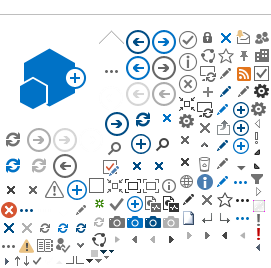Tanong 1: Pumasok ako sa aking mga engkwentro para sa kasalukuyang taon ng pananalapi, ngunit nakatanggap ako ng mensahe na nagsasabing kailangan ko ng Kasunduan sa Paglahok ng Provider.
Sagot 1: Ang mensahe ay natanggap dahil ang Department of Health Care Services (DHCS) ay walang kopya ng Provider Participation Agreement.
Tanong 2: Pumasok ako sa aking mga engkwentro at ang ilan sa mga engkwentro ay may katayuang "EXPD".
Sagot 2: Isang status na “EXPD” (Expired) ang natanggap dahil ang encounter ay ipinasok sa TCM System pagkatapos ng 12 buwang deadline para sa pagsingil sa serbisyo.
Tanong 1: Nabayaran na kami para sa aming mga invoice sa 1st at 2nd quarter. Paano ko sasabihin sa TCM System na nabayaran na ang mga invoice na ito?
Sagot 1:
Upang ipasok ang resibo ng pagbabayad sa TCM System para sa isang (mga) invoice:
-
Sa menu na matatagpuan sa kaliwang bahagi ng screen:
-
Mag-click sa "Invoice."
-
Mag-click sa “Search” para mahanap ang invoice number.
-
Maaaring ipasok mo ang numero ng invoice o kung wala kang numero ng invoice maaari mong kunin ang buong listahan ng mga numero ng invoice bawat taon ng pananalapi at mag-click sa partikular na numero ng invoice na binayaran mula sa natanggap na warrant ng Estado.
-
Ilagay ang mga numero ng invoice na binayaran mula sa tseke na natanggap mula sa DHCS.
-
Ang (mga) invoice ay dapat magkaroon ng katayuang “APPR” (Naaprubahan), dahil ang invoice ay hindi teknikal na binabayaran sa System.
-
Kapag nabuksan na ang invoice, hanapin ang blankong kahon ng Bayad na petsa. Pagkatapos ay sa kaliwang bahagi ng impormasyon ng invoice.
-
Ilagay ang petsa sa warrant bilang petsa ng bayad sa TCM System.
-
Pagkatapos ay i-click ang button na “BAYAD” sa ibaba ng page.
-
Magbabago ang status ng invoice mula sa "APPR" patungong "BAYAD".
-
Makakatulong ito sa pagsubaybay sa mga pagbabayad na natanggap at mga invoice na binayaran.
Tanong 2 : Gumawa ako nagbigay ng invoice at nakatuklas ng higit pang mga pagkikita na kailangang isama (sa parehong invoice). Paano ako mag-invoice para sa mga pagkikitang ito?
Sagot 2:
-
Maaaring tanggalin ang kasalukuyang invoice sa pamamagitan ng pagkansela nito at paggawa ng bagong invoice upang isama ang mga karagdagang pagkikita. (Available lang ang opsyong ito kung ang invoice ay walang status na “Isumite” sa TCM System.)
-
Kung naisumite mo ang invoice, mangyaring lumikha ng bagong invoice na may mga karagdagang pagkikita at "Isumite" ang parehong mga invoice sa DHCS.
Tanong 3 : Noong gumawa ako ng invoice para sa target na populasyon na 14, napansin kong mayroong engkwentro para sa target na populasyon 17 dito. Paano ko ito itatama?
Sagot 3: Hangga't ang invoice ay nasa mode na "Gumawa", maaari mong "Kanselahin" ang invoice, itama ang engkwentro, at gumawa ng bagong invoice. Gayunpaman, kung naisumite na ang invoice, dapat na ipawalang-bisa ang invoice, na maaaring kumpletuhin ng iyong TCM Analyst. Kapag na-voided na ang invoice, maaaring ma-invoice muli ang mga encounter gamit ang tamang target na populasyon sa mga tamang invoice.
Tanong 4 : Paano ko sasabihin na ang mga pagbisita sa Bagong panganak ay may bisa sa TCM System?
Sagot 4: Ayon sa Policy and Procedures Letter (PPL) 98-017 at PPL 10-003, lahat ng Local Governmental Agencies (LGAs) ay itinuro alinsunod sa California Code of Regulations (CCR), Section 50733 (c), na ang Medi-Cal card ng isang ina ay dapat na awtorisasyon para sa mga serbisyo para sa kanyang bagong panganak at anak sa susunod na buwan ng kapanganakan. Gayunpaman, kasunod ng palugit, ang mga serbisyo ng TCM na ibinigay sa sanggol ay dapat i-claim gamit ang sariling Medi-Cal Benefits Identification Card (BIC) number ng sanggol at ang petsa ng kapanganakan ng sanggol.
Ang isang sanggol na kliyente ay itinuturing na isang bagong panganak lamang mula sa oras ng kapanganakan hanggang sa katapusan ng buwan kasunod ng buwan ng kapanganakan, na tinatawag na Newborn Date-Range. Ang mga pakikipagtagpo sa Newborn Date of Birth at may petsa ng serbisyo na lampas sa Newborn Date-Range ay magkakaroon ng status na “EXPD” (Expired) sa TCM System.
Upang ma-update ang status ng encounter ng sanggol mula sa “EXPD” patungong “CLAM” (Claimable), dapat i-edit ang encounter. Upang i-edit ang engkwentro ng sanggol, gamitin ang Medi-Cal BIC ng sanggol. Ipasok ang sumusunod na impormasyon sa TCM System:
-
Petsa ng kapanganakan ng sanggol
-
Ang Medi-Cal BIC number ng sanggol
-
Ang field ng bagong panganak na petsa ng kapanganakan (Newborn DOB) ay dapat iwanang blangko. (Ang pagkabigong gawin ito ay magreresulta sa pagbabago ng System sa status ng encounter sa “EXPD” (Expired) kapag ang petsa ng serbisyo ay pagkatapos ng Newborn Date-Range)
Tandaan: Kung sakaling maantala ang pagbibigay ng Medi-Cal BIC Number ng sanggol, pinapayuhan ang mga LGA na i-withhold ang mga claim hanggang sa maibigay ang Medi-Cal BIC Number. Sa mga pagkakataon kung saan ang dokumentasyon ng file ng kaso ng TCM at mga kasunod na rekord ng pagbabayad ay nagpapahiwatig ng mga duplicate na paghahabol na nangyari, ang LGA ay maaaring sumailalim sa isang pag-audit at/o pagbawi ng mga pagbabayad na ginawa sa LGA.
Tanong 5 : Pagkatapos suriin ang lahat ng mga invoice sa TCM System, hindi ko mahanap ang anumang mga talaan ng alinman sa mga tinanggihang pagtatagpo na naka-attach sa anumang mga invoice. Pinapanatili ba ng System ang tinanggihang pagtatagpo sa invoice na may kaukulang tinanggihang dahilan?
Sagot 5: Ni-reset ang encounter ID para sa mga tinanggihang pagtatagpo at hindi tumutukoy sa invoice kung saan ito tinanggihan. Upang makahanap ng tinanggihang pagtatagpo sa system, pumunta sa paghahanap sa Encounter, piliin ang "Status ng Encounter" mula sa drop down na box at piliin ang "Denied". Upang paliitin ang paghahanap, piliin ang target na populasyon kung kilala o punan ang anumang karagdagang kilalang mga field na tutulong sa iyong paghahanap. Ang isa pang opsyon ay ang pag-download ng mga nakatagpo sa isang worksheet para mapag-uri-uriin mo ang status.
Tanong 6 : Bakit nagpapakita ang isang engkwentro ng katayuan ng “NELG”?
Sagot 6: Ang katayuan ng “NELG” (Hindi Kwalipikado) ay nangyayari dahil:
-
T ang Petsa ng Kapanganakan (DOB) ay hindi tumutugma sa Client ID: Maaaring maayos ang encounter na ito sa pamamagitan ng pagwawasto sa naaangkop na DOB sa pahina ng impormasyon ng encounter. Mag-click sa pindutang "Baguhin", at ipasok ang naaangkop na impormasyon. Mag-click sa pindutang "I-save at Iproseso" at ang katayuan ay magbabago nang naaayon.
-
T ang kliyente ay hindi karapat-dapat sa Medical Eligibility Data System (MEDS) para sa Petsa ng Serbisyo: Awtomatikong ipoproseso ng System ang engkwentro na ito sa sandaling matukoy ng MEDS ang pagiging karapat-dapat. Magsagawa ng "Paggawa ng Invoice" sa pana-panahon upang masakop ang mga pagkikitang iyon na maaaring i-claim. Dapat itong gawin sa loob ng 12 buwan, kung hindi, mag-e-expire ang encounter na ito. Ang System ay hindi awtomatikong gumagawa ng invoice.
-
Ang kliyente ay may Hindi Natutugunan na Bahagi ng Gastos: Ipaalam ang naaangkop na programa tungkol sa mga kliyente na may bahagi ng mga gastos, upang masingil nila ang nararapat na partidong babayaran.
Tanong 1: Hindi ako makapag-log in sa TCM system, at nakatanggap ng Error 500 na mensahe. Anong gagawin ko?
Sagot 1: I-email ang TCM email box sa DHCS-TCM@DHCS.ca.gov, tungkol sa isyung ito. Makikipagtulungan sa iyo ang mga analyst ng TCM unit para makakuha ng access sa TCM system.
Tanong 2: Paano ako makakakuha ng login at password para sa aking bagong staff?
Sagot 2: Kumpletuhin at ipadala ang isang nilagdaang (asul na tinta) na TCM System User ID form sa iyong TCM Analyst. Ang TCM Analyst ay mag-email sa bagong miyembro ng kawani at ibibigay sa kanila ang kanilang username at password.
Tanong 1: Bakit nai-save ang aking pag-download bilang isang uri ng HTML file sa halip na ang data ng encounter na hiniling ko?
Sagot 1:
Ito ay isang kilalang problema na maaaring mangyari sa mga sumusunod na browser ng Microsoft Internet Explorer:
-
Microsoft Internet Explorer bersyon 5.5 Service Pack 1, para sa Windows 2000
-
Microsoft Internet Explorer bersyon 5.5 Service Pack 1, para sa Windows 98 Second Edition
-
Microsoft Internet Explorer bersyon 5.5 Service Pack 1, para sa Windows NT 4.0
Upang malutas ang problemang ito mangyaring kunin ang pinakabagong service pack para sa bersyon ng Internet Explorer 5.5.
Mga Karagdagang Solusyon:
1. Kapag natanggap mo ang dialog box sa Pag-download ng File, piliin ang opsyong "Buksan ang file na ito mula sa kasalukuyang lokasyon nito".
2. I-click ang "OK" (maaaring kailanganin itong gawin nang maraming beses) hanggang sa "download.zip" bubukas ang file.
3. I-click ang "I-save Bilang" sa menu ng File pagkatapos magbukas ang dokumento upang i-save ang dokumento sa iyong computer.